Vous cherchez une solution simple pour déplacer vos morceaux musicaux de votre iPod vers votre ordinateur personnel ? Peut-être désirez-vous écouter vos titres favoris sur votre ordinateur, ou alors, vous voulez simplement les sauvegarder pour éviter de les perdre. Même si l’iPod n’est plus votre appareil principal, vous aimeriez ne pas perdre l’investissement que vous avez fait sur iTunes.
Dans cet article, nous allons explorer différentes méthodes pour transférer facilement vos chansons sur votre PC, tout en vous faisant gagner du temps.
Comment copier les morceaux de votre iPod vers un PC sous Windows 10
Plusieurs méthodes permettent de transférer vos morceaux depuis votre iPod vers votre ordinateur, notamment via iCloud, iTunes ou encore Dropbox.
Transférer des titres de votre iPod vers un PC grâce à iTunes
iTunes est une application gratuite pour ordinateur, idéale pour sauvegarder votre musique. Voici la marche à suivre :
- Connectez votre iPod à votre ordinateur en utilisant un câble USB, puis ouvrez la dernière version d’iTunes sur votre PC.

- Dans la barre latérale gauche, repérez l’option « Musique ».
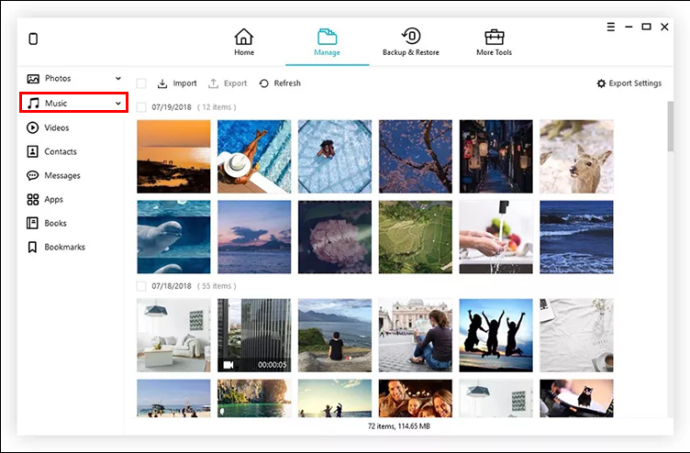
- Choisissez les chansons, playlists ou albums que vous désirez synchroniser et cliquez sur « Appliquer ».
- Ouvrez le dossier « Documents » sur votre ordinateur, puis cherchez l’option « Ce PC » dans la barre latérale à gauche. Localisez le dossier « Musique » et ouvrez-le pour explorer votre musique synchronisée.
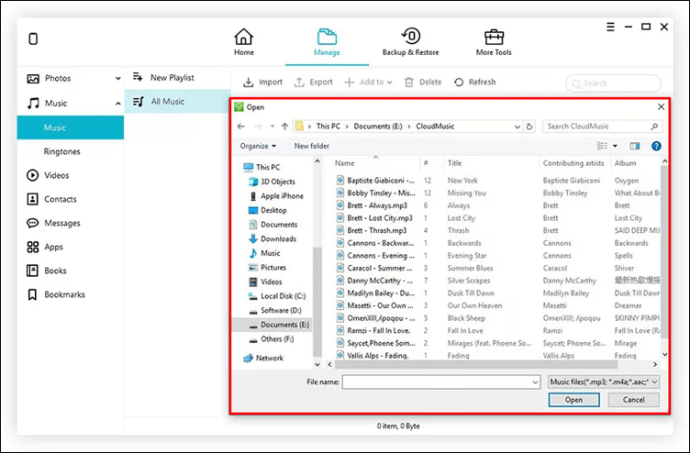
Récupérer vos achats
Vous avez la possibilité de récupérer et télécharger à nouveau vos achats effectués sur iTunes, directement sur votre PC. Voici comment procéder :
- Ouvrez iTunes et trouvez le menu déroulant sous l’onglet « Compte ».
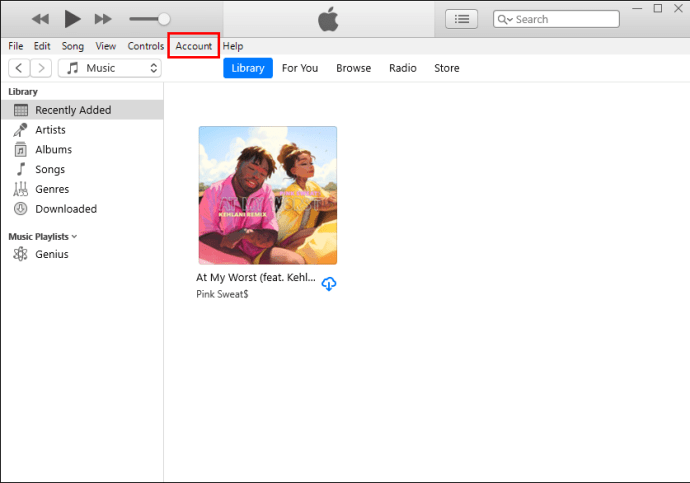
- Cliquez sur l’option « Acheté ».
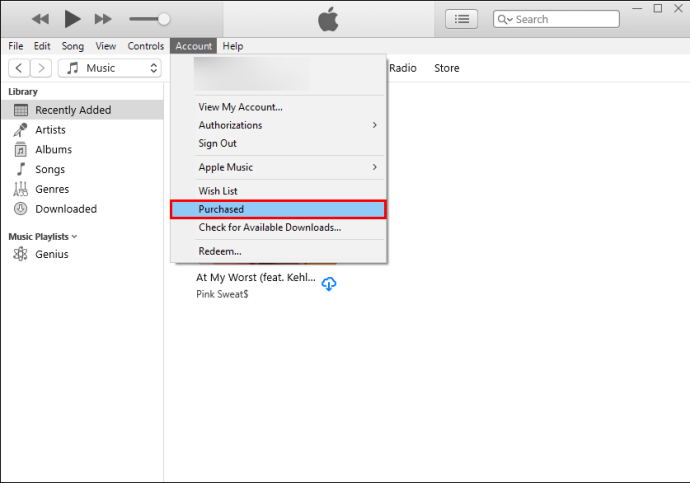
- Recherchez l’onglet « Pas dans ma bibliothèque » en haut de votre écran.
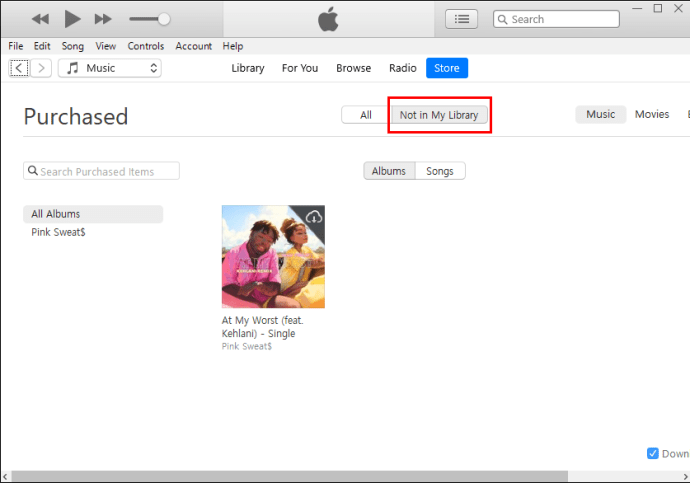
- Sélectionnez les morceaux que vous souhaitez enregistrer et appuyez sur « Télécharger ».
Vos chansons téléchargées seront alors disponibles pour être écoutées.
Transférer des titres d’iPod vers PC Windows 10 via iCloud
Il est également possible d’utiliser iCloud pour transférer vos chansons d’un iPod vers un PC. Voici les étapes à suivre :
- Activez l’option « Bibliothèque musicale iCloud » sur votre iPod. Normalement, cette option est activée par défaut. Si vous l’avez désactivée par erreur, réactivez-la en allant dans « Réglages », puis en cherchant l’option « iCloud ». Ensuite, localisez l’option « Bibliothèque musicale iCloud » et activez-la.
Remarque : Dès lors, toute votre musique devrait se synchroniser automatiquement avec votre « bibliothèque musicale iCloud ». - Ouvrez « iTunes » sur votre PC et cliquez sur « Préférences » pour cocher l’option « Bibliothèque musicale iCloud ».
Une fois cette étape réalisée, tous les morceaux achetés devraient se synchroniser automatiquement sur iTunes.
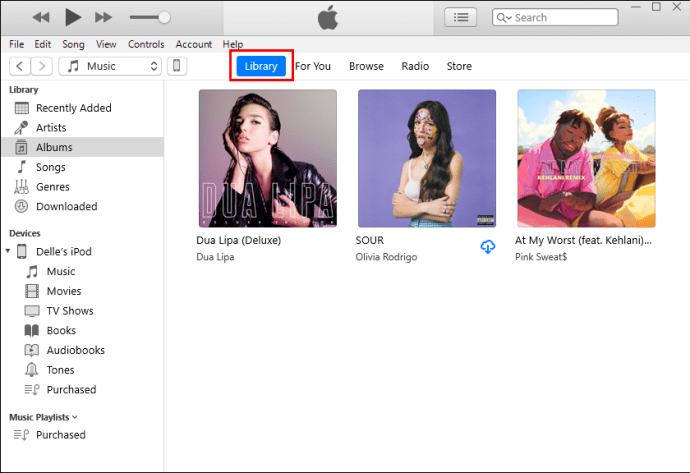
- Vous pouvez ensuite télécharger des chansons sur votre ordinateur en cliquant sur le bouton « Télécharger » situé à côté du morceau ou de l’album.
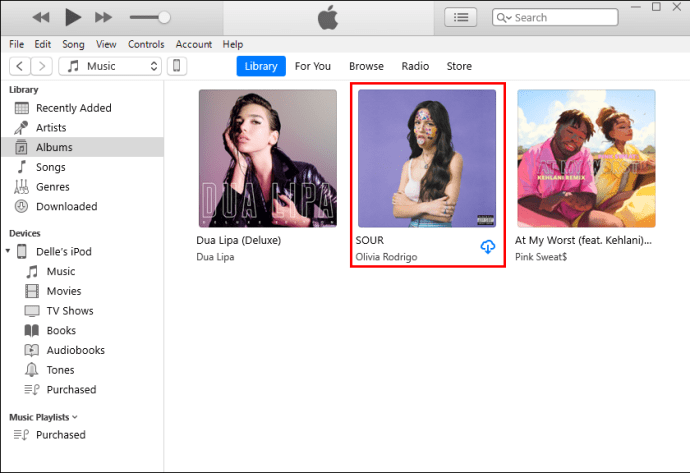
Comment transférer des morceaux d’iPod vers un PC sans iTunes
Si iTunes n’est pas installé, ou si vous préférez une autre méthode, plusieurs solutions s’offrent à vous.
Transférer des chansons d’iPod vers PC avec Dropbox
Utiliser Dropbox est une option pour transférer votre musique vers votre PC sans utiliser de câble USB ou l’application iTunes. Voici les étapes à suivre :
- Vérifiez que Dropbox est installé sur votre ordinateur et votre iPod. Vous pouvez télécharger l’application ici.
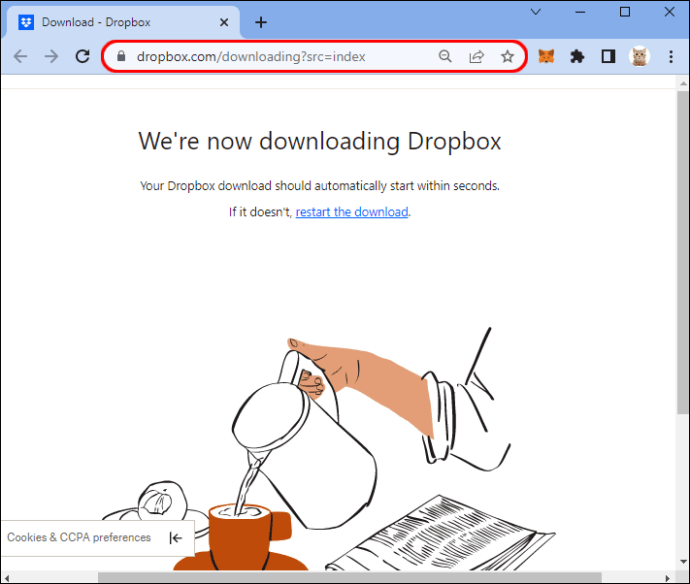
Remarque : Le téléchargement démarrera automatiquement en cliquant sur ce lien. - Ouvrez « Dropbox » sur votre iPod et connectez-vous à votre compte. Si vous n’en avez pas, créez-en un en cliquant sur « Je n’ai pas de compte ».

- Téléchargez la musique de votre iPod vers « Dropbox ».
- Ouvrez « Dropbox » sur votre PC et trouvez le fichier où est stockée votre musique. Vous devriez alors pouvoir la télécharger sur votre ordinateur.
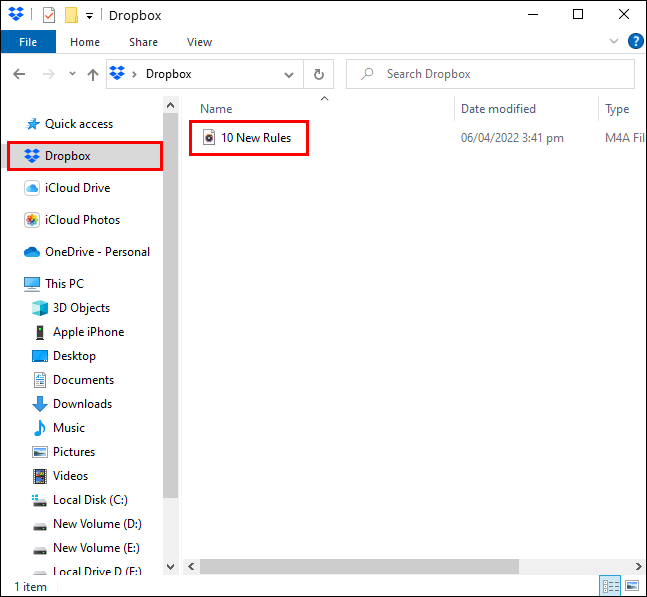
Comment copier des morceaux d’iPod vers Mac avec iTunes
Avant de démarrer le transfert, assurez-vous d’empêcher iTunes d’effacer votre musique lors de la synchronisation. Pour cela, suivez ces instructions :
- Ouvrez iTunes et allez dans « Préférences ».
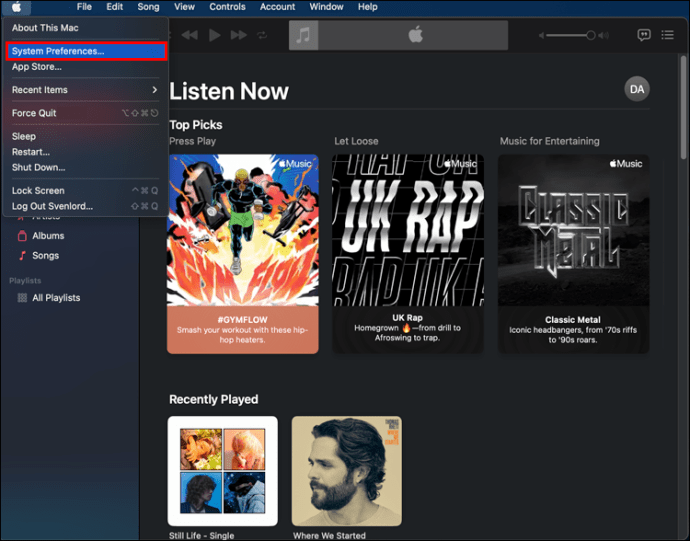
- Sélectionnez l’onglet « Appareils » et cochez la case « Empêcher les iPod, iPhone et iPad de se synchroniser automatiquement ». Cliquez sur « OK » et fermez l’application.
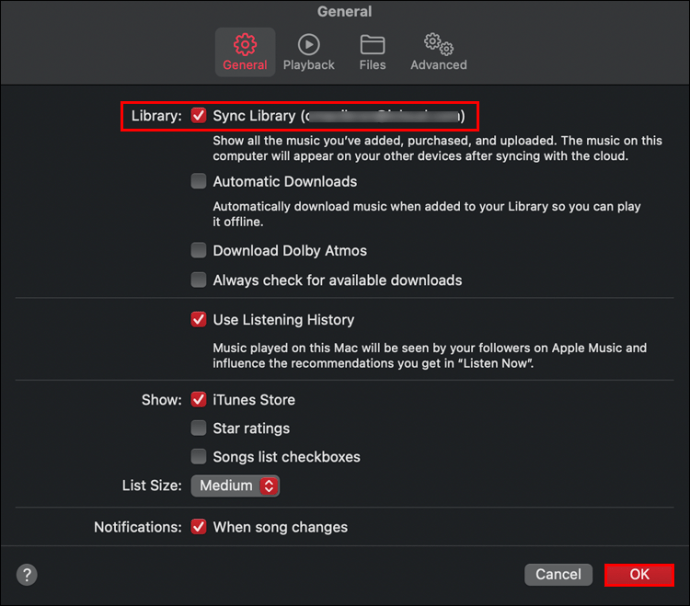
Une fois que vous avez empêché iTunes d’effacer vos chansons, vous pouvez les transférer en toute sécurité vers votre appareil Mac.
Suivez les étapes ci-dessous :
- Assurez-vous qu’iTunes est installé sur votre appareil Mac.
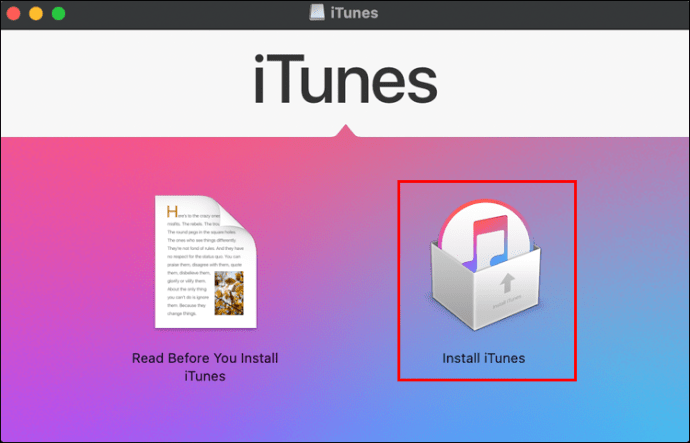
- Lancez l’application « iTunes » sur votre ordinateur.
- Cliquez sur « Compte », puis recherchez « Autorisations ». Appuyez sur « Autoriser cet ordinateur » pour permettre les transferts.
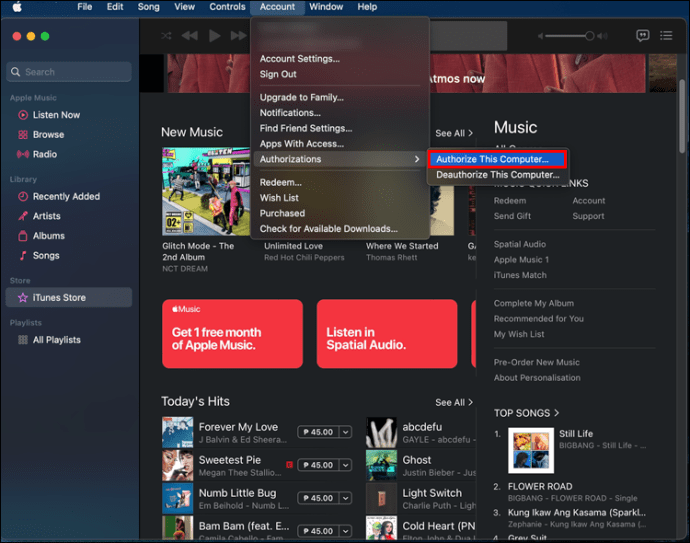
- Connectez votre iPod à votre ordinateur avec le câble de synchronisation, puis sélectionnez votre appareil.
- Dans le menu contextuel, choisissez « Transférer les achats ». Si cette option n’apparaît pas, allez dans « Fichier », puis « Appareil » pour trouver l’onglet « Transférer les achats ».
Votre musique sera automatiquement transférée de votre iPod vers votre appareil Mac.
Comment transférer des chansons d’iPod vers Mac sans iTunes
Voici quelques alternatives si vous ne souhaitez pas utiliser iTunes.
Transférer des chansons d’iPod vers Mac en utilisant iMazing
iMazing est compatible avec tous les ordinateurs Windows ou Mac. Voici comment l’utiliser :
- Installez iMazing sur votre appareil.
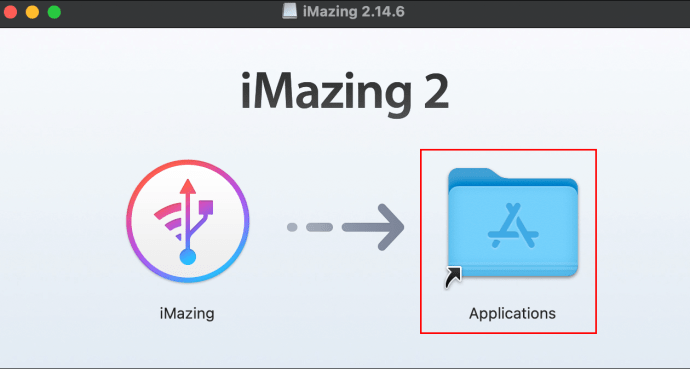
- Connectez votre iPod à votre Mac avec un câble USB. Appuyez sur « Faire confiance » sur votre appareil, et iMazing analysera vos chansons.
- Sélectionnez les chansons que vous voulez transférer.
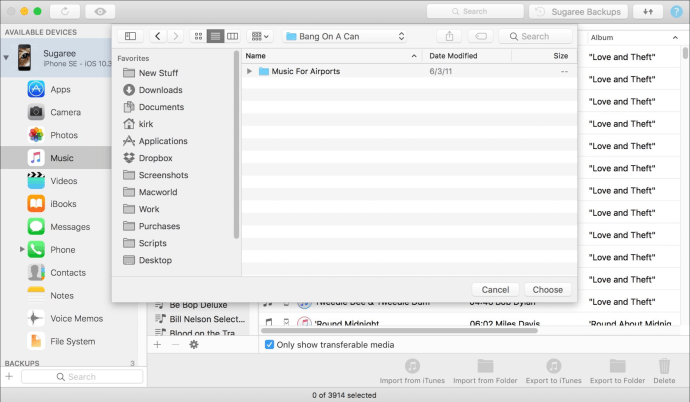
Transférer des chansons d’iPod vers Mac avec Dr.Fone – Gestionnaire de téléphone
Ce logiciel permet de transférer facilement votre musique. Voici la marche à suivre :
- Installez « Dr.Fone – Gestionnaire de téléphone » sur votre appareil.
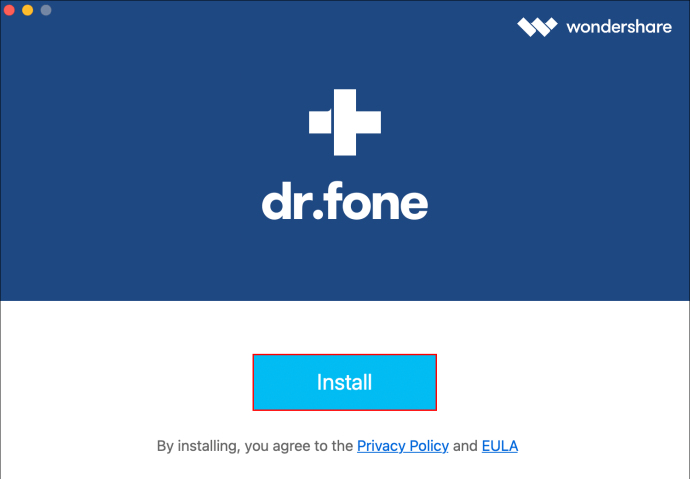
- Connectez votre iPod à votre ordinateur via un câble USB et ouvrez l’application « Dr.Fone ».

- Sélectionnez l’option « Musique » en haut de l’écran.
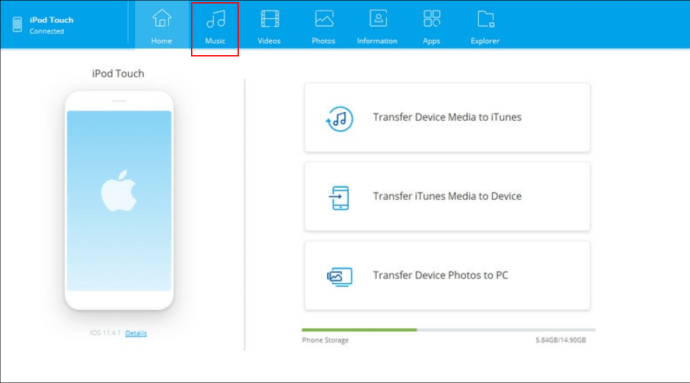
- Cochez les chansons que vous désirez transférer et cliquez sur le bouton « Exporter ». Choisissez « Exporter vers PC » dans le menu déroulant.
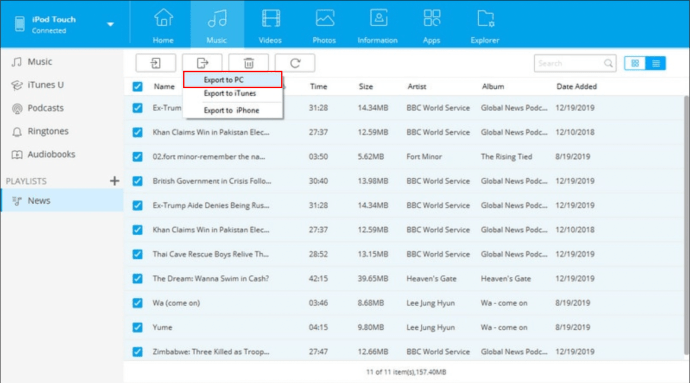
- Localisez le dossier où vous souhaitez enregistrer vos chansons et cliquez sur « OK ».
Transférer des chansons d’iPod vers Mac avec AnyTrans
AnyTrans est un logiciel similaire qui, tout comme Dr.Fone, vous permet de transférer facilement votre musique d’iPod vers Mac, sans iTunes. Voici les étapes :
- Téléchargez et installez « AnyTrans » sur votre ordinateur Mac.
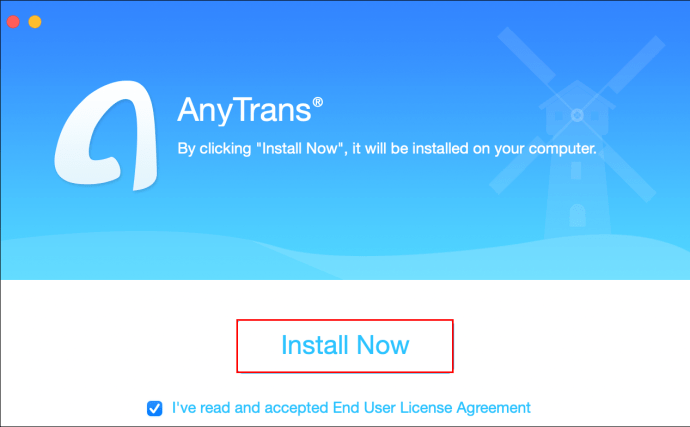
- Connectez votre iPod à votre appareil avec un câble USB.

- Ouvrez l’application sur votre ordinateur et cherchez l’option « Gestionnaire de périphériques » dans la barre latérale gauche.
- Cliquez sur l’option « Musique » en haut à gauche.
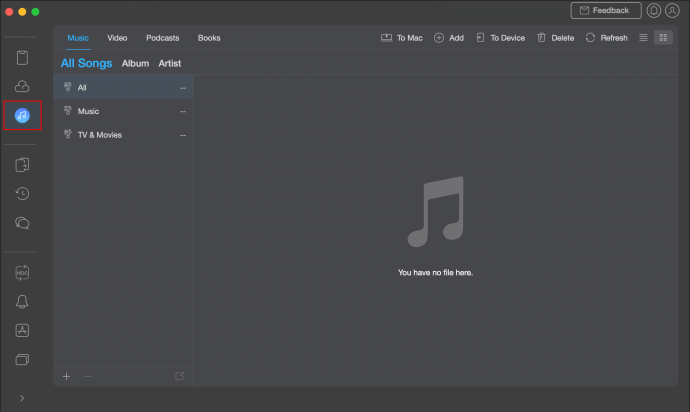
- Recherchez l’option « Chanson » dans la barre latérale gauche, puis sélectionnez les chansons à transférer. Cliquez sur le bouton « Vers le Mac » en haut de l’écran pour terminer.
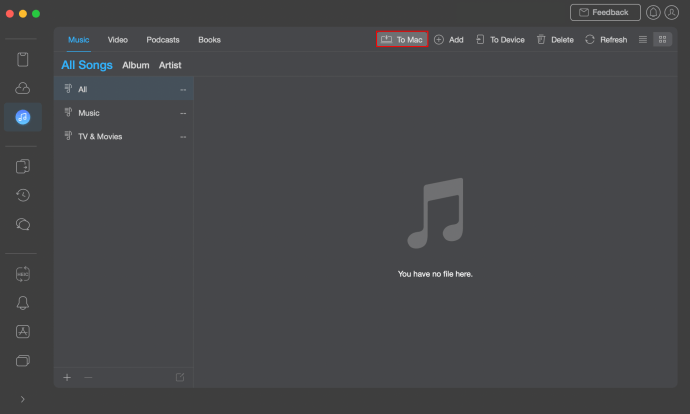
Transférer des chansons d’iPod vers Mac avec AirDrop
Pour certains, il s’agit de la manière la plus simple de transférer de la musique de votre iPod vers votre ordinateur sans iTunes. Cependant, avant de tenter cette approche, assurez-vous que vos appareils respectent les conditions suivantes :
- Votre iPod fonctionne au minimum sous iOS7.
- Votre appareil Mac fonctionne au minimum sous OS X Yosemite.
- Vos appareils sont à proximité l’un de l’autre et sont tous les deux connectés au Wi-Fi.
Maintenant que vous avez vérifié ces points, vous pouvez suivre les étapes suivantes :
- Activez « AirDrop » sur les deux appareils.
- Trouvez les chansons à transférer dans l’application « Musique » sur votre iPod.
- Repérez l’icône à trois points, puis sélectionnez « Partager le morceau ».
- Sélectionnez votre appareil Mac comme destinataire et cliquez sur « Accepter » sur votre ordinateur pour valider le transfert.
La technologie simplifie la vie
Transférer de la musique d’un iPod vers votre PC est un processus simple, à condition d’avoir les logiciels et outils appropriés. Nous avons présenté plusieurs solutions pratiques et faciles dans ce guide. Nous espérons que vous trouverez celle qui vous convient le mieux.
Avez-vous déjà transféré des chansons d’un iPod vers un PC ? Avez-vous utilisé l’une de ces méthodes ? N’hésitez pas à nous en faire part dans les commentaires ci-dessous.